Après la mise à jour de Windows 10, aucun son ne fonctionne: comment réparer?
Fenêtres / / August 05, 2021
Microsoft publie toujours Mises à jour Windows sur une base régulière pour corriger tous les bogues et erreurs. Parfois, ces mises à jour régulières corrigent les bogues et erreurs existants, mais créent de nouvelles erreurs et bogues. Certains de ces bogues provoquent des problèmes d'écran, la vidéo ne s'affiche pas ou l'audio ne fonctionne pas Windows 10 PC. Cela se produit parce que les mises à jour interrompent certaines fonctionnalités du système ou certaines fonctionnalités du logiciel comme un module audio, certains pilotes, etc.
Les utilisateurs ont toujours la possibilité de signaler cette erreur à Microsoft dès qu'ils y font face. Parfois, Windows détecte lui-même les erreurs et envoie un rapport à Microsoft afin qu'il puisse les corriger. Parfois, Microsoft prend du temps pour publier la prochaine mise à jour et l'utilisateur doit l'attendre. Nous allons fournir une solution à l'un de ces problèmes, qui se produit parfois après la mise à jour de Windows.
Ce problème concerne le fait que l'audio ne fonctionne pas après la mise à jour de Windows 10. Parfois, lorsque vous mettez à jour Windows, vous ne rencontrez aucun problème audio, cela se produit en raison de l'échec du pilote audio ou d'un problème de compatibilité. Nous allons fournir diverses solutions disponibles pour résoudre ce problème afin que vous n'ayez pas à attendre les mises à jour pour le résoudre.

Table des matières
-
1 Après la mise à jour de Windows 10, aucun son ne fonctionne: comment réparer?
- 1.1 Méthode 1: réinstaller le pilote audio
- 1.2 Méthode 2: exécution de la restauration du système
- 1.3 Méthode 3: Par point de restauration système dans la fenêtre
- 2 Conclusion
Après la mise à jour de Windows 10, aucun son ne fonctionne: comment réparer?
Il y a plusieurs raisons pour lesquelles vous ne pouvez pas entendre le son après la mise à jour de Windows 10. Vous devez donc dépanner et déterminer quelle est la cause principale du problème. Vous trouverez ci-dessous quelques méthodes pour réparer la mise à jour de Windows 10 sans problème de fonctionnement audio.
Méthode 1: réinstaller le pilote audio
Comme nous le savons tous, dans la plupart des cas, des erreurs audio ou aucun problème audio se produisent en raison de problèmes de pilote. La solution la plus simple et la plus simple consiste à réinstaller le pilote audio.
Tout d'abord, vous pouvez le faire en installant le pilote audio par défaut de Microsoft, ou vous pouvez télécharger le pilote audio à partir du site officiel du fournisseur. Vous pouvez obtenir les deux simplement en recherchant sur Google. Téléchargez simplement le fichier et installez-le, et vous êtes prêt à partir.
Méthode 2: exécution de la restauration du système
Essayez d'abord la méthode du pilote audio pour résoudre l'absence de fonctionnement audio après la mise à jour de Windows 10, car elle est facile et fonctionne la plupart du temps, mais si cela ne fonctionne pas, vous pouvez résoudre le problème en exécutant le système restaurer.
Pour utiliser cette méthode, vous devez activer et créer un point de restauration système avant chaque mise à jour. Si vous faites cela, vous pouvez restaurer votre paramètre à votre point de restauration si quelque chose ne va pas après la mise à jour. Si vous avez déjà créé un point de restauration, suivez les étapes pour le restaurer.
Tout d'abord, accédez à votre barre de recherche et à la restauration du système de recherche. Vous pouvez également utiliser Cortana pour la recherche. Cliquez maintenant sur l'option Créer une restauration du système dans la recherche.
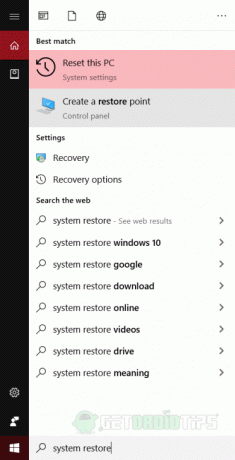
Cela ouvrira une nouvelle fenêtre. Dans la fenêtre suivante, cliquez sur l'option Point de restauration du système et cliquez sur l'option Suivant.
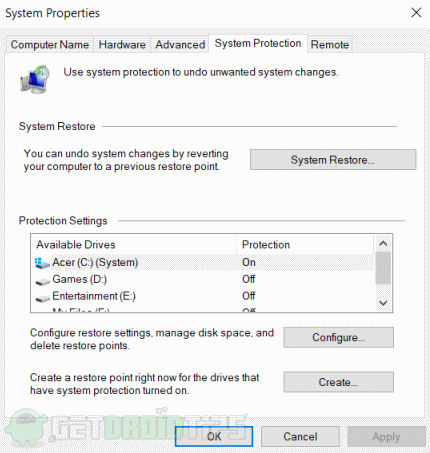
Lorsque vous cliquez sur l'option Suivant, vous verrez tous les points de restauration disponibles que vous avez créés. Choisissez celui que vous souhaitez restaurer et cliquez sur le bouton Suivant.
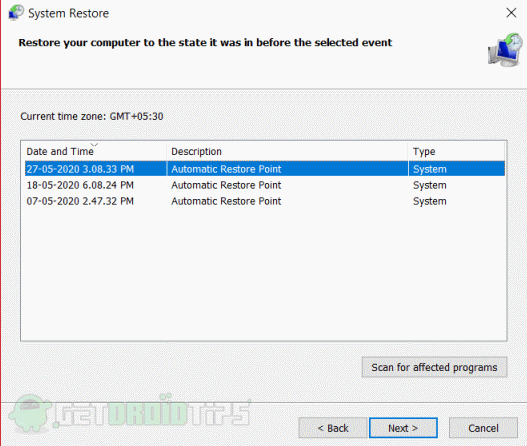
Il sera restauré dans un certain temps et votre problème sera résolu. Si vous ne savez pas comment créer un point de restauration, nous mentionnons la méthode pour le faire.
Méthode 3: Par point de restauration système dans la fenêtre
Tout d'abord, le système de recherche restaure dans la barre de recherche ou Cortana et cliquez sur la première option. Cliquez dessus pour ouvrir une nouvelle fenêtre Propriétés système. Il y aura une option intitulée Protection du système, cliquez dessus.
Maintenant, vous verrez tous les lecteurs, assurez-vous que la protection du lecteur C est activée. Il y aura une option intitulée Créer. Vous devez cliquer dessus pour créer le point de restauration.

Il ouvrira une invite qui demande une description d'un point de restauration. Écrivez-y la date du point de restauration pour pouvoir la restaurer et la reconnaître chaque fois que vous en avez besoin.
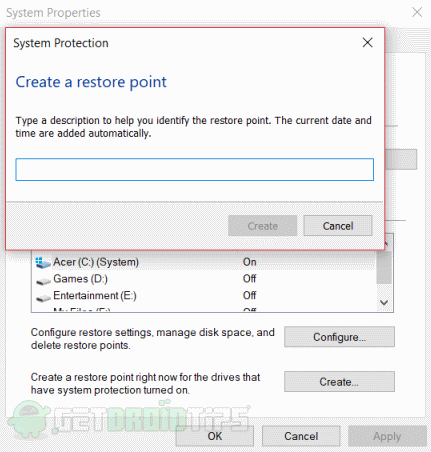
Après cela, cliquez sur créer pour créer un point de restauration. Le point de restauration sera créé dans une minute ou deux.
Conclusion
Ce sont les moyens de réparer l'audio qui ne fonctionne pas après le problème de mise à jour dans Windows 10. Nous vous recommandons de vérifier les critiques des mises à jour avant de les télécharger et de les installer. De cette façon, vous saurez s'il y a des bogues ou des problèmes. Créez toujours un point de restauration avant la mise à jour afin de pouvoir revenir en arrière si vous rencontrez des problèmes.
Le choix des éditeurs:
- Désactiver la recherche Yahoo sur Windows 10 et Mac
- Correction de l'erreur 0x80072f76 de l'assistant de mise à jour Windows 10
- Comment réparer l'erreur 0xc0000409 dans Windows 10
- Dépannage de Windows 10 Freeze de manière aléatoire - Réparer
- Moyen facile de supprimer Cortana de Windows 10
Rahul est un étudiant en informatique qui s'intéresse énormément au domaine de la technologie et de la crypto-monnaie. Il passe la plupart de son temps à écrire ou à écouter de la musique ou à voyager dans des endroits inconnus. Il croit que le chocolat est la solution à tous ses problèmes. La vie arrive et le café aide.



